电脑CPU常见问题与故障排除
CPU及内存故障排除

CPU及内存故障排除1. 排除CPU故障的基本思路检查CPU是否被烧毁、压坏检查风扇运行是否正常检查CPU安装是否正确检查跳线、电压设置是否正确借助Debug卡2 CPU典型故障及排除电脑不断重启【故障现象】一次误将CPU散热片的扣具弄掉了,后来又照原样把扣具安装回散热片。
重新安装好风扇加电评测,结果刚开机,电脑就自动重启。
检查其他部件都没问题,按照常规经验应该是散热部分的问题。
有可能是主板侦测到CPU过热,自动保护。
但反复检查导热硅脂和散热片都没有问题,重新安装回去还是反复重启。
更换了散热风扇后,故障排除。
【分析处理】根据上述现象判断,有可能是扣具方向装反了,造成散热片与CPU核心部分接触有空隙,致使CPU过热。
主板侦测到CPU过热,就会重启保护。
这说明CPU散热风扇安装不当,也会造成Windows 自动重启或无法开机。
电脑性能大幅度下降【故障现象】一台Pentium 4的电脑在使用初期表现异常稳定,但后来性能大幅度下降,偶尔出现死机现象。
【分析处理】首先使用杀毒软件杀毒,如果查杀没有发现病毒,那么用Windows的磁盘碎片整理程序进行整理,如果仍没有用,那么只有格式化重装系统了,若还不行,那么可以打开机箱更换新散热器。
CPU风扇噪声特别大【故障现象】电脑运行一段时间后风扇的噪声特别大,检查了电源的散热风扇,并无故障,不知声音由何而来。
【分析处理】电脑的CPU风扇使用时间久了,会由于灰尘的长期积累而降低转速,从而发出噪声,降低散热性能。
要排除该故障,可以除去风扇上的灰尘,在风扇的中轴处滴上几滴缝纫机油,问题就解决了。
CPU温度高引起热启动【故障现象】电脑经常在开机运行一段时间后自动热启动,有时甚至一连数次不停,关机片刻后重新开机,数分钟后又出现上述现象。
检查电脑无病毒,把各个部件重新插一遍,启动电脑重试,故障仍存在,同时看到电脑的CPU风扇也不转了,并且CPU非常热。
【分析处理】换个功率大的风扇试一下,故障消失了。
电脑中常见的CPU故障及排除方法

电脑中常见的CPU故障及排除方法作为电脑的核心组件之一,中央处理器(CPU)的稳定运行对于电脑的正常工作至关重要。
然而,由于各种原因,CPU故障可能会发生。
本文将介绍电脑中常见的CPU故障,并提供一些排除方法。
一、CPU温度过高一旦CPU温度过高,会导致电脑性能下降甚至崩溃。
CPU温度过高的原因有多种,如过度使用电脑、散热器不良、灰尘堵塞等。
应对方法:1.保持电脑通风良好,确保周围没有遮挡物,避免堵塞散热口。
2.定期清洁电脑内部,特别是散热器,以防止灰尘积聚。
3.使用适当的散热器和风扇,确保散热效果良好。
4.如果CPU温度较高,可以考虑使用散热胶或更换散热器。
二、电脑频繁死机或蓝屏频繁的死机或蓝屏是CPU故障的另一种常见表现。
此问题可能由以下原因引起:过度使用电脑、软件冲突、硬件故障等。
应对方法:1.减少使用电脑的时间,给CPU足够的休息时间。
2.更新或卸载可能导致冲突的软件。
3.进行系统维护并及时更新驱动程序。
4.检查硬件连接,确保CPU及其他硬件设备连接正常。
三、CPU性能下降显著如果你的电脑在使用过程中变得明显缓慢,可能是CPU性能出现了问题。
这可能是由于软件问题、病毒感染、过度使用等原因引起。
应对方法:1.清理电脑系统中的垃圾文件,以提高性能。
2.进行病毒扫描并删除任何恶意软件。
3.关闭不必要的后台程序,以释放CPU资源。
4.升级或更换CPU,以提高性能。
四、CPU无法启动或显示异常信息当CPU无法启动或显示异常信息时,这可能是由于硬件连接问题、电源不足或CPU本身故障引起的。
应对方法:1.检查CPU和主板之间的连接是否牢固可靠。
2.确保供电充足,并检查电源线是否连接正确。
3.尝试重插CPU,并清除接触部分的灰尘。
4.如果问题仍存在,考虑更换CPU或求助专业人员。
总结:对于电脑中常见的CPU故障,我们可以通过保持良好的散热、升级软件、检查硬件连接,以及定期维护电脑来预防和解决这些问题。
如遇无法解决的问题,建议寻求专业人士的帮助。
CPU常见故障与排除

CPU常见故障与排除1、解决CPU占用率过高:现象:运行速度极为缓慢,用软件测试CPU占用率高达99%,温度也居高不下。
解决办法:首先进入安全模式,CPU温度下降20几度,CPU占有率也保持在2%以下,这样可以确定是电脑启动时加载的某个程序对CPU的占用率太大。
首先看看是否有病毒造成,杀毒如果没有结果,再看系统信息的启动项目,随windows启动时自动启动的应用程序。
当去掉Rscmpt.exe程序后,重新启动正常。
解释:如果CPU占用率高,且不会使CPU降温软件降温,只有在利用率较低时才能降温,而Rscmpt.exe 是AGP显卡驱动程序中的一个文件,它导致CPU的占用率过高,占用了CPU所有时间,CPU无法分时间去处理其他程序,故速度低。
2、CPU超频的故障:现象:开机后显示器黑屏,且使用复位无效,这是由CPU造成超频。
解决办法:(1)首先检查显示器的电源是否接好,显卡与显示器的数据线是否连好。
(2)无误后,关闭电源,打开机箱,检查显卡和内存条是否接好,或重新连接显示卡和内存条。
(3)启动电脑,无显卡,故障不在此,有可能是CPU 超频不稳定的原因(4)打开机箱后,触摸CPU,如果非常烫,找到CPU的外频与倍频跳线,逐步降频,再启动电脑。
(5)将外频与倍频调到稳定状态后,检测一段时间看系统是否稳定,若运行正常,仅偶尔出点毛病(程序单击几次才打开),若不想降频,可造成调高CPU核心电压。
3、超频后如何恢复原来的频率现象运行不稳定,经常死机,开机自检时显示“DiskBoot failure,insert system Disk And press enter。
”解决方法:首先检查硬盘,若硬盘没有问题,则与超频有关。
(1)在BIOS中设置启动顺序为IDE0/Floopy/CDROM,然后将BOOTOTHER DEVICE设置为Enabled。
(2)重新启动,是否能从硬盘启动,如不能,则由超频引起,一般主板厂商会将超频跳线使用方法印刷在主板上或说明书上。
电脑CPU故障排除与维修技巧

电脑CPU故障排除与维修技巧在使用电脑的过程中,CPU作为电脑的核心部件之一,承担着处理计算任务的重要职责。
然而,由于不可预测的原因,我们有时会遇到CPU故障的情况。
本文将介绍一些常见的CPU故障,并提供一些排除和维修故障的实用技巧。
一、电脑无法启动当我们按下电源按钮,但电脑无法启动时,可能是由于CPU故障引起的。
这时,我们可以尝试以下方法来解决问题:1. 检查电源连接:确保电源线插入电源插座并牢固连接到电脑主机,确保电源开关处于打开状态。
2. 检查内存连接:打开电脑主机,检查内存条是否正确插入到插槽中。
3. 重置BIOS:通过从主板上的电池插槽取下电池并放置数秒后再重新插入,重置BIOS设置。
4. 更换电源供应器:如果以上方法无效,可能是电源供应器故障,尝试更换一个正常工作的电源供应器。
二、电脑频繁重启当电脑频繁重启时,也可能与CPU故障有关。
以下方法可以帮助您解决这个问题:1. 检查温度:过高的温度可能导致电脑自动关闭。
确保电脑的散热器清洁,并及时更换硅脂。
2. 检查电源:确认电源连接正常,并检查电源线是否受损。
3. 检查内存:使用内存测试工具来检查内存是否存在问题,若有错误,则建议更换损坏的内存。
4. 更新驱动程序:确保CPU驱动程序是最新的版本。
三、电脑运行缓慢当电脑在运行过程中变得缓慢时,CPU故障也可能是其中一个原因。
以下是一些排查方法和维修技巧:1. 检查CPU占用率:打开任务管理器,观察CPU占用率。
如果有某个程序占用了大量的CPU资源,可以考虑关闭该程序或更新它。
2. 检查磁盘使用率:过高的磁盘使用率也会导致电脑运行缓慢。
清理无用的文件,并进行磁盘碎片整理。
3. 增加内存:增加内存条可以改善电脑的运行速度,特别是当您使用大型软件或进行多任务处理时。
4. 清理恶意软件:恶意软件可能会导致CPU过载。
使用安全软件进行全面扫描,并清除任何发现的病毒或恶意软件。
总结:本文介绍了一些常见的电脑CPU故障,并提供了相应的排除和维修技巧。
常见CPU故障及处理

常见CPU故障及处理CPU是电脑系统中最重要的部件之一,由控制器和运算器构成,其中运算器负责对数据进行算术运算和逻辑运算操作,控制器负责对程序所执行的指令分析,并协调电脑各部件进行工作。
CPU主要指标如下:◆主频:时钟频率,CPU内数字脉冲信号震荡的速度。
◆外频:CPU与主板间同步运行的速度。
◆倍频:CPU的运行频率与整个系统外频运行频率之间的倍数。
◆缓存:可以进行高速数据交换的存储器。
◆内存总线速度:CPU二级高速缓存和内存之间的通信速度。
◆协处理器:主要负责浮点运算。
◆前端总线:决定数据的传输速度。
◆扩展总线速度:微机系统局部的总线速度。
◆工作电压:CPU正常工作所需的电压。
(1.5~2.0V之间)一、CPU故障原因CPU是较为精密的电脑配件,尽管引起其故障的原因有很多,但究其故障类型却只有以下几种。
☆接触不良:故障现象为无法开机或开机无显示,处理办法是重新插一下CPU。
☆工作参数设置错误:故障现象为无法开机,通常是由CPU的工作电压、外频或倍频设置错误所致,处理办法是按照CPU的工作参数进行正确的设置即可。
☆其他设备与CPU工作参数不匹配:由于其他硬件设备工作频率达不到CPU的外频而导致CPU主频异常。
☆温度过高:CPU是电脑中发热量较大的部件,因散热不良引起的CPU温度过高,同样会导致电脑出现故障,甚至被烧毁。
二、CPU故障判断方法与CPU有关的故障是比较好判断的。
CPU出现问题时,一般的情况是无法开机,系统没有任何反应,即按下电源开关,机箱喇叭无任何鸣叫声,显示器无任何显示。
如果出现上述现象,我们就应怀疑这种现象可能与CPU有关了。
CPU故障的处理思路如下:1、CPU是否被烧毁、压坏打开机箱检查,取下风扇,拿出CPU然后用肉眼检查CPU是否有被烧毁、压坏的痕迹。
现在采用的封装CPU,其核心(如PⅢ铜矿、AMD的毒龙、雷鸟)十分娇嫩,在安装风扇时,稍不注意,便很容易被压坏。
CPU损坏还有一种现象就是针脚折断。
电脑CPU故障及解决方法

电脑CPU故障及解决方法电脑的CPU(中央处理器)是整个计算机系统的核心,承担着处理数据和执行指令的重要任务。
然而,由于长时间使用或其他原因,CPU故障也是我们常常会遇到的问题。
本文将介绍一些常见的电脑CPU故障,并提供相应的解决方法,以帮助用户轻松解决这些问题。
一、电脑CPU故障类型1. 运行速度变慢:电脑开机变慢、软件响应缓慢等问题。
2. 系统崩溃或死机:电脑在使用过程中突然停止工作。
3. 运行异常热:CPU温度过高,导致电脑自动关机或者变得不稳定。
4. 电脑频繁重启:电脑在使用过程中不断重启,无法正常启动。
5. 显示异常:屏幕出现花屏、闪屏等问题。
二、CPU故障解决方法1. 清理电脑内部灰尘电脑长时间使用后,CPU散热器上会积聚灰尘,导致散热不畅,进而影响CPU性能。
此时需将电脑外壳打开,用吸尘器或气压罐清理电脑内部,特别是散热器部分。
2. 定期更换散热硅脂散热器与CPU之间通常使用散热硅脂导热,随着时间的推移,散热硅脂会老化,导致CPU温度升高。
对于有一定DIY经验的用户,可定期更换散热硅脂,保持CPU散热效果良好。
3. 检测并修复系统错误运行速度变慢、系统崩溃等问题可能是由于系统错误导致的。
可以通过使用系统自带的工具,如Windows的"系统还原"、"错误检测与修复"等功能,对系统进行检测和修复。
4. 升级计算机配置如果电脑性能长期无法满足需求,可以考虑升级计算机配置。
例如,更换更高性能的CPU或添加更大容量的内存条,以提高电脑的运行速度和处理能力。
5. 驱动程序更新不正确或过期的驱动程序可能导致CPU故障。
用户可以通过访问电脑生产商的官方网站,下载并安装最新的驱动程序来解决问题。
6. 使用故障排除工具一些第三方故障排除工具能够检测并修复电脑CPU故障。
用户可以选择可信赖的工具,按照其提供的指导进行操作。
7. 密切关注CPU温度CPU温度过高是导致电脑不稳定或自动关机的常见原因之一。
CPU常见故障实例分析和解决方法!不看你就后悔了!

CPU常见故障实例分析和解决方法!不看你就懊悔了!一般情况,如果电脑无法启动或是极不稳定,我们会从主板、内存等易出现故障的配件入手进行排查,如果主板、内存、显卡、硬件等其它配件没有问题,那么肯定是CPU出现了问题。
那么我们这时候该怎么办呢?下面就为大家介绍一下,一起来看看吧!1、加电后系统没有任何反映,也就是我们经常所说的主机点不亮;2、电脑频繁死机,即使在CMOS或DOS下也会出现死机的情况。
(这种情况在其它配件出现问题,如内存等之后也会出现这种情况,可以利用排除法查找故障出处);3、电脑不断重启,特别是开机不久便连续出现重启的现象;4、电脑性能下降,下降的程度相当大。
很多朋友通过排除法查找到CPU故障后,不知道如何去排除,认为CPU出现故障后,一般情况下就得更换新的产品。
其实不然,在很多情况下,只要CPU处理器没有烧毁,我们还是可以解决各类问题的。
接下来以实便的形式向大家介绍几种故障出现的原因及解决方法。
故障现象:一台英特尔赛扬1GB的主机,最近在使用过程出现了频繁死机的情况。
具体表现为:开机后能够顺利的进入Win98系统,但使用15分钟左右,系统便死机,故障分析:死内存、显卡或是主板等配件哪一个出现问题都可以造成死机,于是采用替换法,对主机内的各种配件进行了一一替换后焦点落在CPU身上。
通过检测,发现CPU的核心工作电压为1.2V,而赛扬1GB的默认工作电压为1.5V,问题肯定出在处理器上。
故障排除:由于CPU的默认工作电压为1.475V,如今只有1.2V 的工作电压,因此造成电脑经常死的原因肯定是CPU的供电缺乏引起的,这种情况下很可能因为主板的元件老化,造成了供电局部的电压偏低,CPU自然就不能正常工作,死机也就在所难免了。
就像是超频一样,提升频率后的CPU不会都很稳定,有的需要增加电压才能稳定在更高的频率上,这道理一样,其实相当一局部的电脑故障都和供电有关。
通过仔细检查,发现主板上CPU供电电路上的一颗贴片电容有点泛黄的迹象,于是用万用表对它进行测试后发现已经损坏,更换后故障排除。
CPU常见故障及排除

(1)有一台计算机的CPU为AthlonXP 1600+,开机后BIOS显示为1050MHz,但正常的AthlonXP 1600+应为10.5倍频×133MHz外频=1400MHz主频。在BIOS中发现外频最大只能设置为129MHz,拆机发现主板的DIP开关调到了100MHz外频,于是将其调为133MHz外频,开机后黑屏,CPU风扇运转正常。反复几次均是如此,后来再把主板上的DIP开关全部调为Auto,在默认状态下,系统自检仍为1050MHz。怀疑内存和显卡等不同步,降内存CAS从2改为2.5,依然无法正常自检;又将AGP显卡从4X改2X模式,开机恢复正常。
(2)某台K6多媒体计算机将CPU的工作电压设置为2.9V,启动Windows 98一会就提示发生致命错误,要将CPU Internal Cache设置为禁止才能工作,但速度降到二分之一。
分析:一般使用AMD的K6类CPU时工作电压应设置为2.2V,否则易发生CPU工作不正常的问题。如果附加的散热器体积较小,安装时与CPU接触不太好,在热天时由于温度过高而无法分散热,则容易出现死机的故障。一般来说,CPU及内部的Cache在电源电压正常时是不太容易损坏的。这台计算机必须要将CPU Internal Cache设置为禁止才能工作,就表示是由于电源电压不正常以及散热不好,造成内部Cache可能已经损坏。必要时可以更换电源试一试。检查散热是否充分,若散热不充分应更换散热装置。
(2)CPU频率有时自动降低。这类问题多数是电池电压不足3V造成的。
4. CPU工作电压不当引起的故障
(1)某台计算机使用赛扬700,核心电压应该是1.7V ,而在主板中发现CPU的工作电压只有1.4V,使得系统很不稳定,经常死机。
CPU常见故障的解决办法
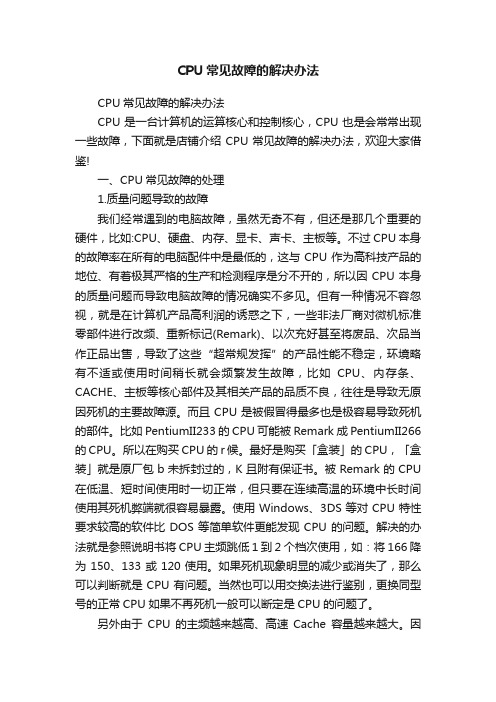
CPU常见故障的解决办法CPU常见故障的解决办法CPU是一台计算机的运算核心和控制核心,CPU也是会常常出现一些故障,下面就是店铺介绍CPU常见故障的解决办法,欢迎大家借鉴!一、CPU常见故障的处理1.质量问题导致的故障我们经常遇到的电脑故障,虽然无奇不有,但还是那几个重要的硬件,比如:CPU、硬盘、内存、显卡、声卡、主板等。
不过CPU本身的故障率在所有的电脑配件中是最低的,这与CPU作为高科技产品的地位、有着极其严格的生产和检测程序是分不开的,所以因CPU本身的质量问题而导致电脑故障的情况确实不多见。
但有一种情况不容忽视,就是在计算机产品高利润的诱惑之下,一些非法厂商对微机标准零部件进行改频、重新标记(Remark)、以次充好甚至将废品、次品当作正品出售,导致了这些“超常规发挥”的产品性能不稳定,环境略有不适或使用时间稍长就会频繁发生故障,比如CPU、内存条、CACHE、主板等核心部件及其相关产品的品质不良,往往是导致无原因死机的主要故障源。
而且CPU是被假冒得最多也是极容易导致死机的部件。
比如PentiumII233的CPU可能被Remark成PentiumII266的CPU。
所以在购买CPU的r候。
最好是购买「盒装」的CPU,「盒装」就是原厂包b未拆封过的,K且附有保证书。
被Remark的CPU 在低温、短时间使用时一切正常,但只要在连续高温的环境中长时间使用其死机弊端就很容易暴露。
使用Windows、3DS等对CPU特性要求较高的软件比DOS等简单软件更能发现CPU的问题。
解决的办法就是参照说明书将CPU主频跳低1到2个档次使用,如:将166降为150、133或120使用。
如果死机现象明显的减少或消失了,那么可以判断就是CPU有问题。
当然也可以用交换法进行鉴别,更换同型号的正常CPU如果不再死机一般可以断定是CPU的问题了。
另外由于CPU的主频越来越高、高速Cache容量越来越大。
因Cache出现问题导致系统运行不稳定的情况也在不断增加。
一些CPU常见故障分析及解决方法

一些CPU常见故障分析及解决方法CPU是计算机的核心组成部分之一,如果出现故障会严重影响计算机的性能和稳定性。
下面是一些常见的CPU故障分析及解决方法。
1.电源问题:当计算机无法开机或者频繁死机时,首先需要检查电源供应是否稳定。
如果电源供应不足,可能导致CPU无法正常工作。
解决方法是更换合适的电源供应器。
2.过热问题:CPU过热可能导致计算机频繁死机或者自动重启,甚至可能造成电脑无法启动。
通常情况下,CPU过热的原因是散热不良或者风扇工作异常。
解决方法包括清理风扇、更换散热剂、增加散热器等。
3.异常现象:如果CPU的性能明显下降,例如运行速度变慢,或者出现蓝屏等异常现象,通常是因为CPU出现了问题。
解决方法包括升级或者更换CPU。
4.超频问题:超频是指将CPU的工作频率提高以获得更高的性能,但是如果超频过高或者超频方式不正确,可能会导致CPU损坏。
解决方法是将CPU的频率恢复到正常值。
5.脱落问题:由于长期使用或者意外碰撞,CPU可能会发生脱落现象,即CPU不再牢固地固定在主板上。
这会导致计算机无法启动或者频繁死机。
解决方法是重新安装CPU或者更换主板。
6.内存问题:7.电压问题:CPU需要稳定的电压供应才能正常工作,如果电压不稳定,可能导致CPU故障。
解决方法是检查电源供应是否稳定,或者更换电源供应器。
8.过载问题:如果计算机运行了大量占用CPU资源的程序,可能导致CPU过载,并出现性能下降或者死机等问题。
解决方法包括关闭不必要的程序,优化程序代码或者添加额外的CPU。
在解决CPU故障时,建议遵循以下几个原则:1.根据故障现象分析问题,并进行逐步排除,从简单到复杂,逐个方法尝试。
2.保护CPU和其他组件的安全性,避免使用不当或者粗暴的方法进行维修,以免造成更大的损害。
3.如果无法确认故障原因或者没有相应的技术知识,请寻求专业人士的帮助,以避免引起更大的问题。
通过以上的方法和原则,可以有效地分析和解决CPU的常见故障,确保计算机的正常运行。
电脑CPU故障排除方法
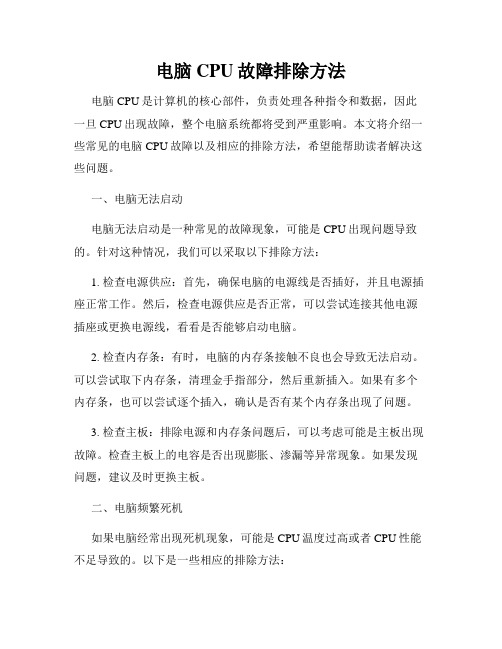
电脑CPU故障排除方法电脑CPU是计算机的核心部件,负责处理各种指令和数据,因此一旦CPU出现故障,整个电脑系统都将受到严重影响。
本文将介绍一些常见的电脑CPU故障以及相应的排除方法,希望能帮助读者解决这些问题。
一、电脑无法启动电脑无法启动是一种常见的故障现象,可能是CPU出现问题导致的。
针对这种情况,我们可以采取以下排除方法:1. 检查电源供应:首先,确保电脑的电源线是否插好,并且电源插座正常工作。
然后,检查电源供应是否正常,可以尝试连接其他电源插座或更换电源线,看看是否能够启动电脑。
2. 检查内存条:有时,电脑的内存条接触不良也会导致无法启动。
可以尝试取下内存条,清理金手指部分,然后重新插入。
如果有多个内存条,也可以尝试逐个插入,确认是否有某个内存条出现了问题。
3. 检查主板:排除电源和内存条问题后,可以考虑可能是主板出现故障。
检查主板上的电容是否出现膨胀、渗漏等异常现象。
如果发现问题,建议及时更换主板。
二、电脑频繁死机如果电脑经常出现死机现象,可能是CPU温度过高或者CPU性能不足导致的。
以下是一些相应的排除方法:1. 清理散热器:首先,打开电脑主机,清理CPU散热器上的灰尘和污垢。
这些污垢会严重影响散热器的散热效果,导致CPU过热。
注意,清洁散热器时要谨慎操作,避免造成损坏。
2. 更换散热膏:散热膏是CPU和散热器之间的热传导介质,它的质量好坏直接影响散热效果。
如果电脑频繁死机,可以考虑更换散热膏,以提高散热效果。
3. 升级CPU:如果经过清理散热器和更换散热膏后,电脑问题仍然存在,可能是CPU性能不足导致的。
这时,可以考虑升级CPU,选择一个更高性能的处理器来提升电脑的整体性能。
三、电脑运行缓慢电脑运行缓慢可能是由于CPU负荷过重或者CPU性能下降引起的。
以下是一些建议的排除方法:1. 关闭后台程序:有些后台程序会占用大量的CPU资源,导致电脑运行缓慢。
可以通过任务管理器关闭不必要的后台程序,释放CPU资源,提升电脑的运行速度。
CPU常见故障及解决方法
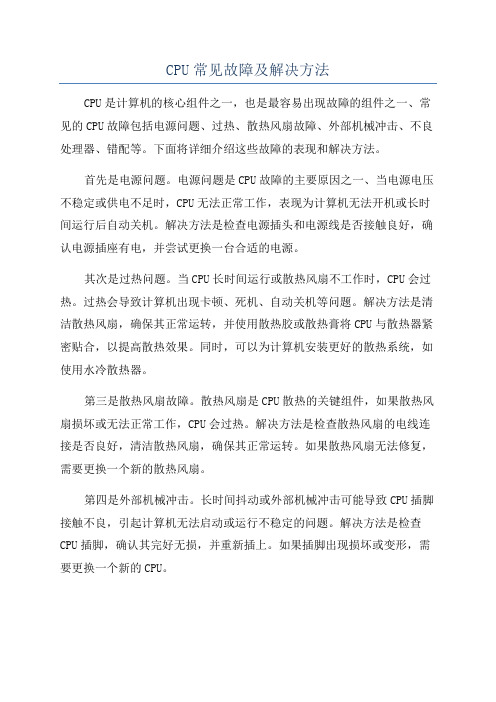
CPU常见故障及解决方法CPU是计算机的核心组件之一,也是最容易出现故障的组件之一、常见的CPU故障包括电源问题、过热、散热风扇故障、外部机械冲击、不良处理器、错配等。
下面将详细介绍这些故障的表现和解决方法。
首先是电源问题。
电源问题是CPU故障的主要原因之一、当电源电压不稳定或供电不足时,CPU无法正常工作,表现为计算机无法开机或长时间运行后自动关机。
解决方法是检查电源插头和电源线是否接触良好,确认电源插座有电,并尝试更换一台合适的电源。
其次是过热问题。
当CPU长时间运行或散热风扇不工作时,CPU会过热。
过热会导致计算机出现卡顿、死机、自动关机等问题。
解决方法是清洁散热风扇,确保其正常运转,并使用散热胶或散热膏将CPU与散热器紧密贴合,以提高散热效果。
同时,可以为计算机安装更好的散热系统,如使用水冷散热器。
第三是散热风扇故障。
散热风扇是CPU散热的关键组件,如果散热风扇损坏或无法正常工作,CPU会过热。
解决方法是检查散热风扇的电线连接是否良好,清洁散热风扇,确保其正常运转。
如果散热风扇无法修复,需要更换一个新的散热风扇。
第四是外部机械冲击。
长时间抖动或外部机械冲击可能导致CPU插脚接触不良,引起计算机无法启动或运行不稳定的问题。
解决方法是检查CPU插脚,确认其完好无损,并重新插上。
如果插脚出现损坏或变形,需要更换一个新的CPU。
第五是不良处理器。
不良处理器是指制造过程中存在缺陷或运输中受到损坏等原因导致的CPU故障。
不良处理器可能导致计算机无法启动或运行不稳定。
解决方法是更换一个新的CPU。
最后是错配问题。
当CPU与主板、内存、显卡等组件不匹配时,计算机无法正常工作。
解决方法是检查CPU与其他组件之间的兼容性要求,并确保其相互匹配。
如果不兼容,需要更换不兼容组件或更换一个兼容的CPU。
总结来说,CPU常见故障包括电源问题、过热、散热风扇故障、外部机械冲击、不良处理器、错配等。
解决这些故障需要仔细排除,有时需要更换硬件组件。
电脑配件故障排除与解决方法
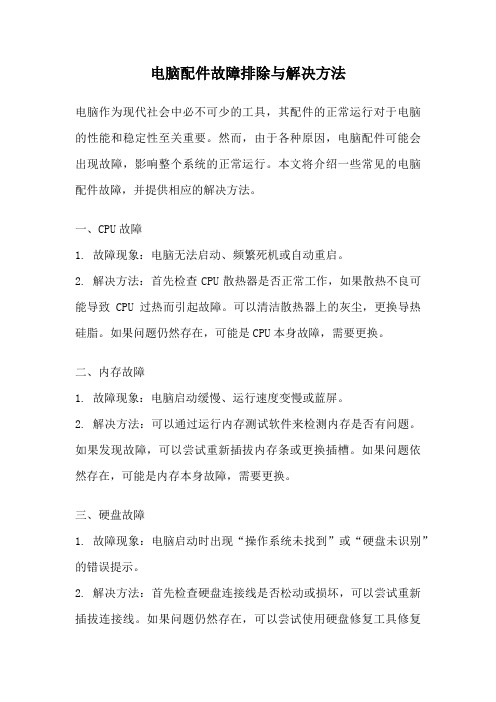
电脑配件故障排除与解决方法电脑作为现代社会中必不可少的工具,其配件的正常运行对于电脑的性能和稳定性至关重要。
然而,由于各种原因,电脑配件可能会出现故障,影响整个系统的正常运行。
本文将介绍一些常见的电脑配件故障,并提供相应的解决方法。
一、CPU故障1. 故障现象:电脑无法启动、频繁死机或自动重启。
2. 解决方法:首先检查CPU散热器是否正常工作,如果散热不良可能导致CPU过热而引起故障。
可以清洁散热器上的灰尘,更换导热硅脂。
如果问题仍然存在,可能是CPU本身故障,需要更换。
二、内存故障1. 故障现象:电脑启动缓慢、运行速度变慢或蓝屏。
2. 解决方法:可以通过运行内存测试软件来检测内存是否有问题。
如果发现故障,可以尝试重新插拔内存条或更换插槽。
如果问题依然存在,可能是内存本身故障,需要更换。
三、硬盘故障1. 故障现象:电脑启动时出现“操作系统未找到”或“硬盘未识别”的错误提示。
2. 解决方法:首先检查硬盘连接线是否松动或损坏,可以尝试重新插拔连接线。
如果问题仍然存在,可以尝试使用硬盘修复工具修复硬盘错误。
如果修复无效,可能是硬盘本身故障,需要更换。
四、显卡故障1. 故障现象:电脑无法正常显示图像、画面出现花屏或闪烁。
2. 解决方法:首先检查显卡是否插紧,是否有灰尘积累。
可以尝试重新插拔显卡并清洁插槽。
如果问题仍然存在,可以尝试更新显卡驱动程序或重新安装驱动程序。
如果问题依然存在,可能是显卡本身故障,需要更换。
五、主板故障1. 故障现象:电脑无法启动、无法正常运行或频繁死机。
2. 解决方法:首先检查主板上的电容是否出现膨胀、破裂等情况。
可以尝试重新插拔主板连接线。
如果问题仍然存在,可能是主板本身故障,需要更换。
六、电源故障1. 故障现象:电脑无法启动、无法正常运行或频繁死机。
2. 解决方法:首先检查电源线是否插紧,电源插座是否正常工作。
可以尝试更换电源线或插座。
如果问题仍然存在,可以尝试更换电源。
如果仍然无法解决,可能是其他配件故障导致的电源故障,需要进一步排查。
CPU故障现象及排除方法

CPU故障现象及排除方法1,【故障现象】:开机可以自检,当启动到WIN98的蓝天白云时死机。
用启动盘启动也不正常,用KV3000杀毒盘启动后,查C盘的毒立刻死机。
【故障分析与排除】:分析原因,硬件出问题的可能性比拟大,因为机器确实太老了,于是采用替换法:先换内存、显卡,故障依旧,正好手上有块同样的主板,换上,故障依旧。
看来是 CPU和硬盘的问题,换一块CPU,启动正常了,进入系统,运行WORD,上网一切正常。
这种故障有一定的隐蔽性,很多人以为能够启动,就认为CPU正常,现在看来CPU不正常也会导致启动异常。
2,【故障现象】:一台微机,换了个CⅡ766CPU,然后工作几十分钟后突然黑屏,重启后工作几十分钟又黑屏。
【故障分析与排除】:分析故障是换了(fen1 xi1 gu4 zhang4 shi4 huan4 le0)CPU后引起的,那就应该从这方面找原因,仔细查看CPU的无关设置:电压1.7V正常,外频和倍频也正常。
风扇转动也正常,用主板自带的CPU温度侦测程序发现CPU温度相称高,看来原因就在这里了。
但是风扇又正常,问题就应该是风扇和CPU的接触不良了,在CPU的散热片上涂一些导热硅脂,装好CPU,重新开机,运行几个小时一直正常,故障排除。
3,故障现象:开机后常在显示显卡信息、主板 BIOS信息或(xin4 xi1 huo4)检测内存时死机,喇叭无报警声。
维修过程:首先用KV300检查,未发现病毒。
重拔插板卡后有时可开机,起初以为是板卡、插槽接触不良,直到故障徐徐频繁,最后完全无法开机,因此才考虑到硬件故障的可能。
将显卡、内存换到其它计算机上可以运用,故显卡、内存无端障。
以最小系统模式(主板、内存、显卡、CPU)启动,故障依旧,排除了硬盘、光驱等设备故障的可能;最后就剩下CPU了──难道我的CPU“荣耀”了?想想也很可能,我曾为了超频不惜代价把CPU打磨掉了一层,由于手艺极差,还把CPU四面磨损了不少。
电脑CPU故障排除技巧

电脑CPU故障排除技巧随着科技的不断进步,电脑已经成为我们日常生活中必不可少的工具。
然而,由于各种原因,电脑的CPU(中央处理器)可能会遇到故障。
本文将为您介绍一些常见的CPU故障排除技巧,方便您在遇到问题时能够迅速解决。
一、无法启动当您按下电脑电源按钮后,如果无法启动,首先要检查电源插座是否有电,电源线是否连接正常。
如果以上都没有问题,可能是CPU本身故障。
此时,您可以尝试以下方法来解决问题:1. 重新插拔电源线和电源插头,确保连接牢固。
2. 检查主板上的电池是否脱落或损坏,如有问题,应及时更换。
3. 清洁电脑内部灰尘,确保散热正常工作。
4. 如果以上方法都无法解决问题,可能需要将电脑送至专业维修店进行检修。
二、频繁死机在使用电脑过程中,如果电脑频繁死机,可能是CPU的散热问题导致的。
处理这种情况的技巧如下:1. 检查风扇和散热器是否有灰尘积累,可以使用吹风机或专业的电脑清洁工具进行清理。
2. 检查散热器是否安装牢固,如果松动则需要重新安装。
3. 如有条件,可以更换CPU散热器,提升散热性能。
三、性能下降如果您发现电脑的性能出现下降,可能是CPU负荷过高或运行速度变慢。
以下是解决这一问题的技巧:1. 打开任务管理器,查看运行中的程序是否过多,尝试关闭一些不必要的程序。
2. 检查是否有恶意软件或病毒感染,及时使用杀毒软件进行全盘扫描。
3. 更新操作系统和软件,确保使用最新版本,修复可能存在的漏洞。
四、蓝屏错误蓝屏错误是指在电脑运行过程中出现的错误导致死机的情况。
以下是解决蓝屏错误的技巧:1. 记录蓝屏错误代码,根据错误代码在互联网上搜索相应的解决方案。
2. 升级或降级操作系统和驱动程序,解决不兼容问题。
3. 检查内存是否有损坏,可以使用内存测试工具进行检测。
五、电脑变慢如果您的电脑在运行时变得缓慢,可能是CPU的问题。
以下是解决电脑变慢的技巧:1. 检查CPU占用率,如果过高,可能是有程序在后台运行过多,关闭或卸载一些不必要的程序。
电脑CPU故障排除指南解决常见问题
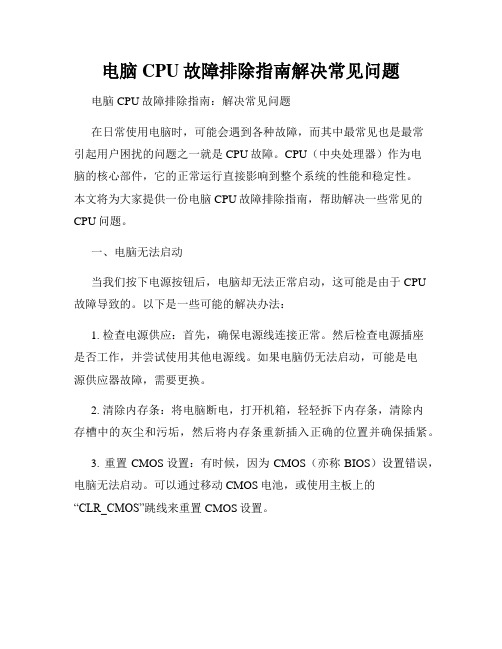
电脑CPU故障排除指南解决常见问题电脑CPU故障排除指南:解决常见问题在日常使用电脑时,可能会遇到各种故障,而其中最常见也是最常引起用户困扰的问题之一就是CPU故障。
CPU(中央处理器)作为电脑的核心部件,它的正常运行直接影响到整个系统的性能和稳定性。
本文将为大家提供一份电脑CPU故障排除指南,帮助解决一些常见的CPU问题。
一、电脑无法启动当我们按下电源按钮后,电脑却无法正常启动,这可能是由于CPU故障导致的。
以下是一些可能的解决办法:1. 检查电源供应:首先,确保电源线连接正常。
然后检查电源插座是否工作,并尝试使用其他电源线。
如果电脑仍无法启动,可能是电源供应器故障,需要更换。
2. 清除内存条:将电脑断电,打开机箱,轻轻拆下内存条,清除内存槽中的灰尘和污垢,然后将内存条重新插入正确的位置并确保插紧。
3. 重置CMOS设置:有时候,因为CMOS(亦称BIOS)设置错误,电脑无法启动。
可以通过移动CMOS电池,或使用主板上的“CLR_CMOS”跳线来重置CMOS设置。
4. 检查CPU散热器:CPU过热可能导致电脑无法启动。
检查散热器是否运转正常,清除风扇上的灰尘,确保散热器与CPU之间的导热片没有松动。
二、电脑频繁死机或卡顿当我们使用电脑时,如果频繁遇到死机或卡顿的情况,也有可能是CPU故障引起的。
以下是一些建议的解决方法:1. 检查系统温度:过高的系统温度可能导致CPU过热从而导致死机或卡顿。
可以使用第三方监控软件来实时监测系统温度。
如果温度过高,可以清洁散热器并更换散热硅脂。
2. 检查内存问题:错误的内存设置或损坏的内存条也可能导致系统死机。
可以使用内存诊断工具来检查内存是否存在问题,并尝试更换或重新插入内存条。
3. 更新驱动程序:过时或不兼容的驱动程序可能导致系统发生错误。
确保使用最新版本的驱动程序,特别是针对CPU的驱动程序。
4. 检查电源供应:电源问题也可能导致电脑死机。
尝试更换电源供应器,确保其提供足够的功率。
CPU常见故障及解决方法

CPU常见故障及解决方法1 故障现象:超频后,无法正常开机。
故障分析:过度超频之后,计算机启动可能出现散热风扇转动正常,而硬盘灯只亮了一下,便没了反应,显示器也维持待机状态的故障。
由于此时已不能进入BIOS设置选项,因此也就无法给CPU降频了。
这样就必须恢复BIOS默认设置。
解决方法:(1)打开机箱,并在主板上找到给COMS放电的跳线(一般都安排在纽扣电池的附近)。
将其设置在“CMOS放电”位置或者把电池扣掉,稍等几分钟后,再将跳线或电池复位并重启计算机即可。
(2)现在较新的主板大多具有超频失败的专用恢复功能。
如:可以在开机时按住INSERT不放,此时系统启动后,便会自动进入BIOS设置选项,随后便可进行降频操作。
而在一些更为先进的主板中,还可在超频失败后主动“自动回复”CPU的默认运行频率。
因此,对于热衷超频而又缺乏实际操作经验的普通读者来说,选择带有逐兆超频超频失败自动回复等人性化的主板,会是超频的CPU,工作变得异常简单轻松。
2故障现象:开机是总是提示CPU的设置被更改。
故障分析:这类问题通常是CMOS设置被更改,修改即可解决方法:进入CMOS设置,将CPU类型调为于实际CPU频率相符,保存后退出即可。
或者取下主板下的锂子电池进行放电,来回复默认。
3故障现象:为了改善散热效果,在散热片与CPU之间安装了半导体制冷片,同时为了保证导热良好,在制冷片的两面都涂上硅胶,在使用了进两个月后,某天开机后机器突然死机。
故障分析:因为是突然死机,怀疑是硬件松动而引起了接触不良。
打开机箱,把硬件重新插了一编后开机,故障依旧。
可能是显卡有问题,因为从显示器的指示灯来判断五信号输出,使用替换法检查,显卡没有问题。
有怀疑是显示器有故障,使用替换的方法,同样没有发现问题,接着检查CPU,发现CPU的阵脚有点发黑和绿斑,只是生锈的迹象。
看来故障应该在此。
原来制冷片有结露的现象,一定是制冷的表面温度过低而结霜,导致CPU长期工作在潮湿的环境中,日积月累,终于产生太多锈斑,造成解除不良,从而引发这此故障。
电脑CPU故障排除与修复方法

电脑CPU故障排除与修复方法电脑是现代生活中必不可少的工具,而中央处理器(CPU)是电脑的核心组件之一。
然而,由于各种原因,CPU故障可能会发生,并且给我们的电脑使用带来麻烦。
本文将为您介绍电脑CPU故障的常见原因,并提供一些有效的排除与修复方法。
一、故障原因分析在排除与修复CPU故障之前,我们需要了解可能的故障原因。
常见的CPU故障原因如下:1. 过热:长时间高温运行会导致CPU温度过高,进而引发故障。
2. 电源问题:供电不稳定、电源线连接不良等问题可能导致CPU无法正常工作。
3. 内存错误:当内存模块损坏或连接不良时,CPU可能会无法运行。
4. 过度时钟:如果CPU频率设置过高,可能会导致CPU故障。
5. 异常操作系统:操作系统错误、恶意软件等可能会导致CPU无法正常工作。
二、排除与修复方法1. 清理散热器和风扇过热是导致CPU故障的常见原因之一。
首先,关闭电脑并按照说明书的指导方式,清理散热器和风扇上的灰尘和污垢,确保它们能够正常运转。
还可以考虑更换更高效的散热器和风扇。
2. 优化电源供应稳定的电源供应是电脑CPU正常工作的前提。
检查电源线连接是否牢固,可以尝试更换电源线以消除电源连接不良的可能性。
此外,使用高品质的电源供应器可以提供更加稳定的电流输出。
3. 检查和更换内存内存错误可能导致CPU无法正常工作。
使用尺寸和类型匹配的内存模块,并确保它们已正确插入主板插槽。
运行内存测试工具可以帮助您找到故障的内存模块,及时更换。
4. 调整CPU时钟频率过度时钟可能导致CPU故障。
通过进入BIOS设置界面,将时钟频率设置为合理范围内的值,以确保CPU能够稳定运行。
确保您在更改BIOS设置之前已经了解相关知识,以避免其他问题的发生。
5. 做好操作系统维护异常的操作系统可能会对CPU性能产生负面影响。
定期清理磁盘垃圾文件、更新操作系统补丁和杀毒软件可以保持操作系统的良好状态。
确保只从官方和可信赖的来源下载和安装软件,以减少恶意软件对CPU的影响。
- 1、下载文档前请自行甄别文档内容的完整性,平台不提供额外的编辑、内容补充、找答案等附加服务。
- 2、"仅部分预览"的文档,不可在线预览部分如存在完整性等问题,可反馈申请退款(可完整预览的文档不适用该条件!)。
- 3、如文档侵犯您的权益,请联系客服反馈,我们会尽快为您处理(人工客服工作时间:9:00-18:30)。
电脑CPU常见问题与故障排除3、如何避免CPU被烧毁问:如今CPU的频率越来越高,发热量也越来越大,尤其是夏天,天气炎热,温度更高,所以很担心CPU温度过高使计算机运行不稳定,或CPU被烧毁,请问用什么办法可以使CPU温度降下来?答:首先,一定要选用高质量散热风扇。
如果是AMD公司早期出产的CPU,由于发热量更大,最好选择通过AMD认证的专用风扇;而最新出产的CPU,不论是AMD还是Intel,只要不超频,使用原装风扇就够了。
要注意对CPU温度的监控。
计算机新安装好首次启动时,应立即进入BIOS查看CPU的温度和风扇转速等参数,同时开启CPU温度过高报警、过高自动关机等功能,风扇停转自动关机、休眠时CPU风扇不停转、CPU功耗设置为0%等,尽量减少CPU的发热量并保证风扇的良好散热。
另外,一定要注意机箱内的散热降温。
整理一下机箱内杂乱的连线,这样既能防止CPU风扇扇叶被意外卡住,也可以更好地保障空气流通。
在机箱内电源下方加装一个风扇,可以大大提高机箱内的散热效果。
良好的散热不仅可以有效地保护CPU,对机箱内的其他配件也具有很好的帮助。
最后,建议尽量不要对CPU超频,因为如今主流CPU频率已经很高,没必要再超频,而且高频率CPU发热量本身就很大,超频更会加大CPU的发热量,尤其是有时超频还需要增加电压,这就更会提高发热量,一旦散热不好,就很容易造成系统运行不稳定甚至烧毁CPU。
但若非要超频,一定要注意CPU的良好散热。
4、如何降低AMD CPU的温度问:我的计算机使用Dulon 1G的CPU,经常会死机,BIOS里监测温度为60℃,请问这算高吗,用什么办法能让温度降下来?答:60℃并不是CPU核心内的温度,只是主板探测的CPU表面温度,而核心内的温度会在90℃以上,AMD官方公布的CPU最高工作温度是90℃(指核心内的温度)。
另外,建议购买一个高性能风扇来为CPU降温。
无论是AMD还是Intel的CPU,工作温度都不能太高,否则时间长了就容易造成CPU内核损伤。
5.CPU为何有两个温度问:CPU是新买的盒装Celeron D2.8GHz,主板是奔驰865PE,用温度监测软件查看主板传感器,发现CPU的温度是70℃,但在BIOS 中查看时,却发现CPU的温度只有38℃,这是怎么回事,为什么两者温度会相差这么大?答:出现这种情况是因为两者检测的对象不同造成的。
AID32和HWiNFO检测的是CPU内部传感器的温度,也就是它的核心温度。
而主板BIOS检测的是CPU的外部温度,也就是CPU底座下的传感器温度,所以两者相差很大,这是正常现象。
不过现在有许多主板BIOS检测的也是CPU内部传感器温度,那么这两者就应该基本上一致。
6.通过BIOS来设置AMD CPU工作时的温度警戒线问:我的CPU是AthlonXP2200+,为防止CPU由于发热量过大而被烧毁,应该采取什么措施?答:AMD公司的CPU都可以在BIOS中为CPU设定温度警戒线。
要在BIOS中设定CPU工作时的温度警戒线,就应该根据CPU所能承受的最高工作温度来设置。
AMD处理器所能承受的最高工作温度,一般通过处理器的OPN(OrderingPart Number的缩写)就可得知,处理器表面都有这个编号。
对于AthlonXP处理器,例如编号为AX1800DMS3C,该CPU的最高温度是由OPN中右边数第3个字母决定的。
现有的AthlonXP产品中:V=85℃;T=90℃;S=95℃。
所以,该CPU能承受的最高工作温度就是95℃。
对于Athlon 64、Athlon64FX和Opteron处理器,它能承受的最高工作温度取决于OPN中右边数第4个字母,它们的意义分别为:O=69℃;P=70℃;X=95℃。
例如:Opteron 240,OSA240CCO5AH所能承受的最高工作温度为69℃;Athlon 64FX-51,ADAFX51CEP5AK可承受的最高工作温度为70℃;Athlon 64 3200+,ADA3200AEP5AP所能承受的最高工作温度也为70℃。
了解这些之后,就可以知道自己的CPU所能承受的最高温度了,通过在BIOS中合理设置CPU的温度警戒线,即可避免CPU被烧毁。
7.由待机进入正常模式时死机问:我组装了一台计算机,配置为AMD AthlonXP 2200+ CPU,256MBDDR内存,60GB希捷硬盘,风扇是AMD专用风扇,当计算机从待机状态启动到正常状态时就会死机,请问为什么会死机?答:从待机进入正常状态时死机,其原因大多数来自于散热风扇的停转。
当系统进入待机状态以后,会自动降低CPU的频率及风扇转速以节省能耗。
但早期的CPU由于频率低、发热量小,在闲置状态下即使风扇不转,只靠散热片也能满足CPU散出的热量,而现在的CPU 频率普遍较高,尤其是AMD的CPU,散出的热量更多,当待机以后,风扇不转动,CPU就会热得发烫,如果对CPU进行了超频,发热量就会更大,所以再启动到正常模式时就容易造成死机。
要解决这种情况,可以在BIOS中设置风扇使待机状态下也不停转:在开机时进入BIOS,选择PowerManagement选项,按回车键进入,找到Fan OffWhenSuspend选项并设置为Disable,保存退出,以后再待机时风扇就会继续转动,从而避免死机。
8.清洗散热器导致CPU温度过高问:一台计算机因机箱内灰尘过多,便进行了大扫除,甚至连CPU 的散热器都清洗了。
结果再次开机时计算机总是死机,进入BIOS在PCHealth Status查看CPU的温度,竟然高达70℃,请问这是什么原因?答:由于计算机是在大扫除后出现死机的,所以有可能是在除尘时插拔硬件造成接触不良;而CPU的温度竟然高达70℃,那肯定是因为在清洗散热器时洗得太干净,将导热硅脂也洗掉了,导致散热器表面与CPU核心不能充分接触,产生的热量就无法迅速散发出去,结果造成CPU不能良好散热而死机。
知道了故障原因,解决起来就容易了。
重新将散热器拆下来,将CPU 表面的残留硅脂刮干净,再重新在CPU表面和散热器底部均匀地抹上一层薄薄的导热硅脂(注意一定要均匀,也不要太厚),然后将散热器安装好,再启动计算机,故障就应该解决了。
这里提醒大家,如果要清洗散热器,在重新安装时一定要注意在CPU和散热器之间抹上硅脂,以免CPU散热不良而产生故障。
9.导热硅脂过多导致CPU散热不良问:计算机原来使用正常,最近一次给CPU的散热器进行除尘,将散热器清洗干净后,在CPU表面和散热器底部都抹上一层导热硅脂。
本想让CPU散热更好,就把硅脂抹得厚了一些,没想到安装好后重新启动计算机,系统变得很不稳定,经常死机、重启,在BIOS中检查发现CPU的温度高达65℃,有时更高。
硅脂不是导热的吗?为什么CPU温度反而更高了?答:硅脂的作用就是使CPU和散热器良好接触,使CPU的热量及时传递到散热器上,再通过散热器散发出去,从而起到为CPU散热的目的。
但是硅脂过厚或过薄都不利于CPU的散热,过薄时CPU的热量不能及时传递出去,而过厚同样也不利于CPU温度的传递,导致热量积聚在CPU表面使CPU因温度过高而使系统不稳定。
此时可以重新将散热器拆下,用小刀等工具将CPU和散热器上的残留硅脂轻轻刮干净,然后再均匀地抹上一薄层硅脂(注意不要抹得太厚),重新将散热器安装好,再启动计算机,故障便应该排除了。
10.Intel原装风扇造成CPU温度过高问:都说Intel的CPU发热量较小,但为什么我的计算机使用Intel 的CPU,温度仍然过高,甚至有时会出现死机现象?答:大家都知道,虽然Intel的原装风扇转速不是很快,可是应付自己的CPU散热应该还是没有问题的,但某些用户购买的Intel的CPU 及原装风扇仍会出现CPU温度过高的情况。
原来,在Intel原装风扇的散热片底部有一层薄薄的黑色胶质物体。
有许多装机人员认为这层胶可以起到硅胶的作用,所以在安装风扇的时候并没有在CPU表面涂上硅胶,而是将风扇直接安装在CPU上,实际上这层黑色的胶质就是导致CPU温度过高的主要原因。
知道了问题的原因,解决起来就很简单了。
只要刮掉那层黑色的胶质物体,抺上一层薄薄的硅胶。
经过这样的处理,CPU温度一般都会降到40℃以下,也就可以解决因温度过高而导致死机的现象了。
11.BIOS设置对CPU超频的影响问:一台新计算机使用微星的845GE Max主板,赛扬2.0GHzCPU。
由于赛扬2.0GHz可以轻松将外频超到133MHz外频,乘以CPU的20倍频,就是2.66GHz,于是在主板BIOS中将它的外频从100MHz 调到133MHz。
保存后重启计算机,自检通过,顺利进入Windows 系统,运行正常,使用WCPUID检测时也发现CPU确实运行在133MHz下,主频为2.66GHz。
但时间不长就发现计算机反应极慢,重启也不管用,CPU的温度也正常。
后来重新进入BIOS,将外频从133MHz改回100MHz仍然极慢。
没办法,只好重分区安装系统,并安装微星自带的自动超频软件FuzzyLogic4,当将CPU调到133MHz 时,系统运行又变得极慢。
为什么这块赛扬2.0GHzCPU不能超频?而将外频恢复到100MHz还是不行呢?答:这种问题仍是BIOS设置引起的问题。
查看微星主板说明书可知,在BIOS中的“频率与电压设定”(Frequence andVoltage Control)选项中,有一个选项为SpreadSpectrum(频展),默认值为Enabled,如果要为CPU超频,就必须禁用该项,否则就会因CPU的时钟速度的短暂突发导致CPU运行出现问题,导致超频的处理器锁死,从而使计算机运行速度特别慢。
了解之后,再解决起来就容易多了,只要重新启动系统并进入BIOS中,将SpreadSpectrum项设置成Disabled,就可以为CPU超频了,将CPU外频设置成133MHz即可使CPU正常运行在2.66GHz下。
12.CPU超频引发的声卡问题问:一台计算机使用赛扬667MHz CPU,Intel815E主板,集成AC’97声卡。
最近对CPU进行超频,当外频超至75MHz时,声卡不停地发出噪声,而外频超至80MHz时发现声卡不发声。
答:AC’97声卡是根据标准的PCI总线设计的,其稳定工作频率为33MHz。
当CPU外频超至75MHz时,此时PCI总线频率达到37.5MHz,已经超过了AC’97的额定频率,因而会发出噪声。
当外频超至80MHz时,系统为了稳定而自动关闭了主板上的AC’97声卡,从而造成不发声的故障。
根据故障的现象可以有两种处理方法:一是如果该CPU可以超频至100MHz外频,这时由于主板会自动使用1/3分频,所以PCI总线频率就会自动返回33MHz,该故障现象就会自动消失;如果CPU无法超频至100MHz外频,那么只能更换一块质量好的声卡,但这样也有较大的危险性,最好的方法就是不使用非标准的外频,将CPU外频重新调回66MHz。
